Lo más práctico y útil para un usuario es encontrar lo que busca de manera rápida y sencilla. Es por eso que mostraré los pasos a seguir para crear un acceso directo a una máquina virtual en Hyper-V.
Windows 11 Insider Preview Build 22593
Primero debemos dirigirnos a nuestro gestor de máquinas virtuales de Hyper-V y obtener el nombre de la máquina virtual en cuestión (Ubuntu, en este caso):
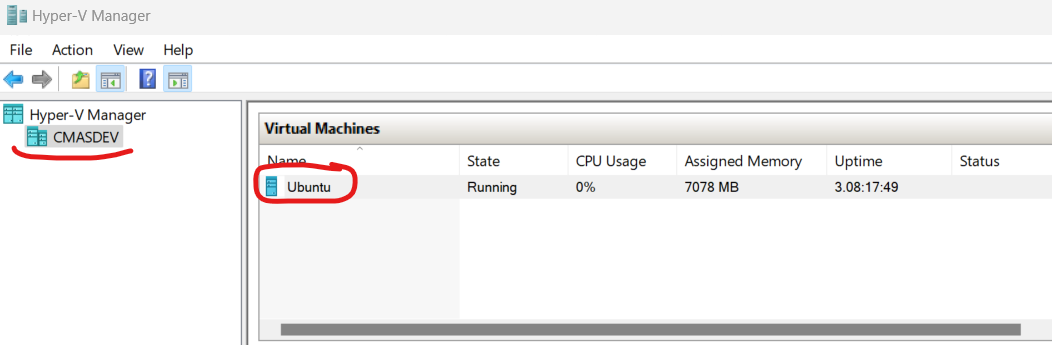
Nos dirigimos al escritorio de Windows, clic derecho > Nuevo > Crear acceso directo:
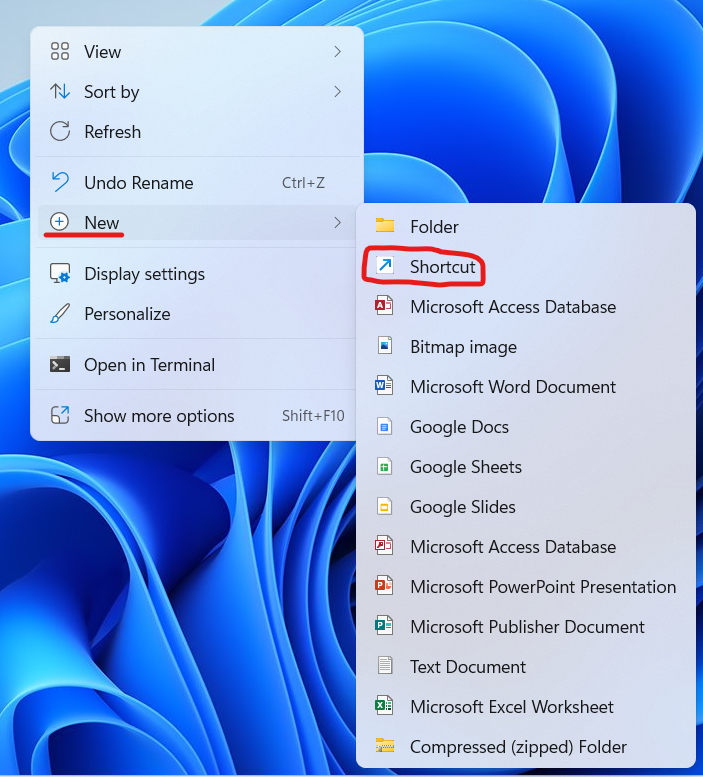
Agregamos la siguiente ubicación de archivo:
vmconnect.exe localhost "Ubuntu"
- El nombre de programa es vmconnect.exe
- localhost porque se trata de nuestra máquina virtual local
- Ubuntu es el nombre de la máquina virtual
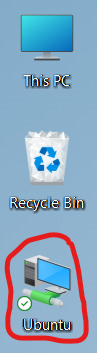
Colocamos un nombre descriptivo a nuestro acceso directo:
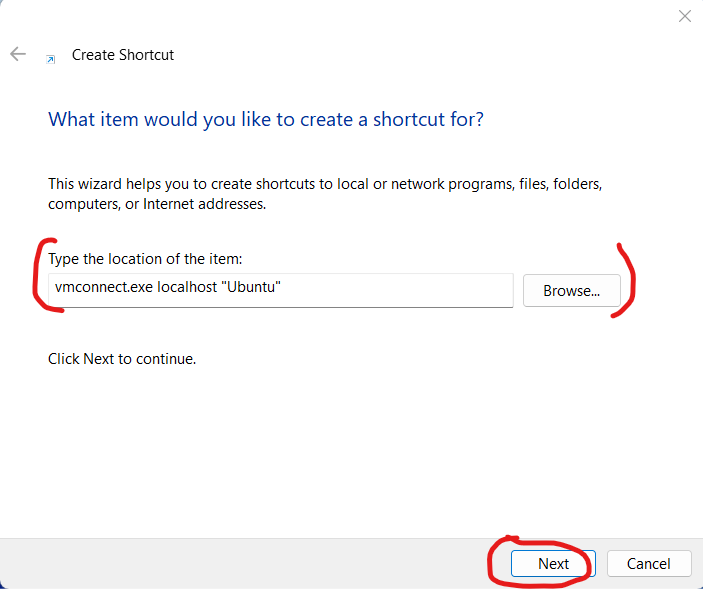
Veremos en el escritorio el acceso directo creado:
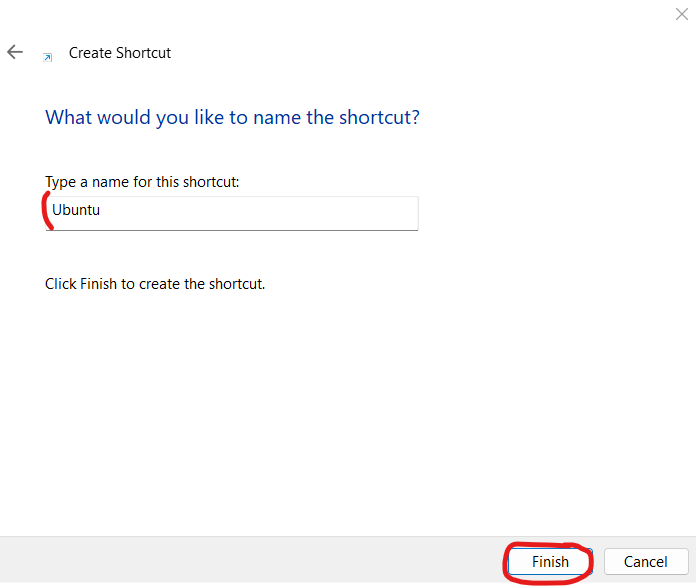
Por último, hacemos la prueba del acceso directo:
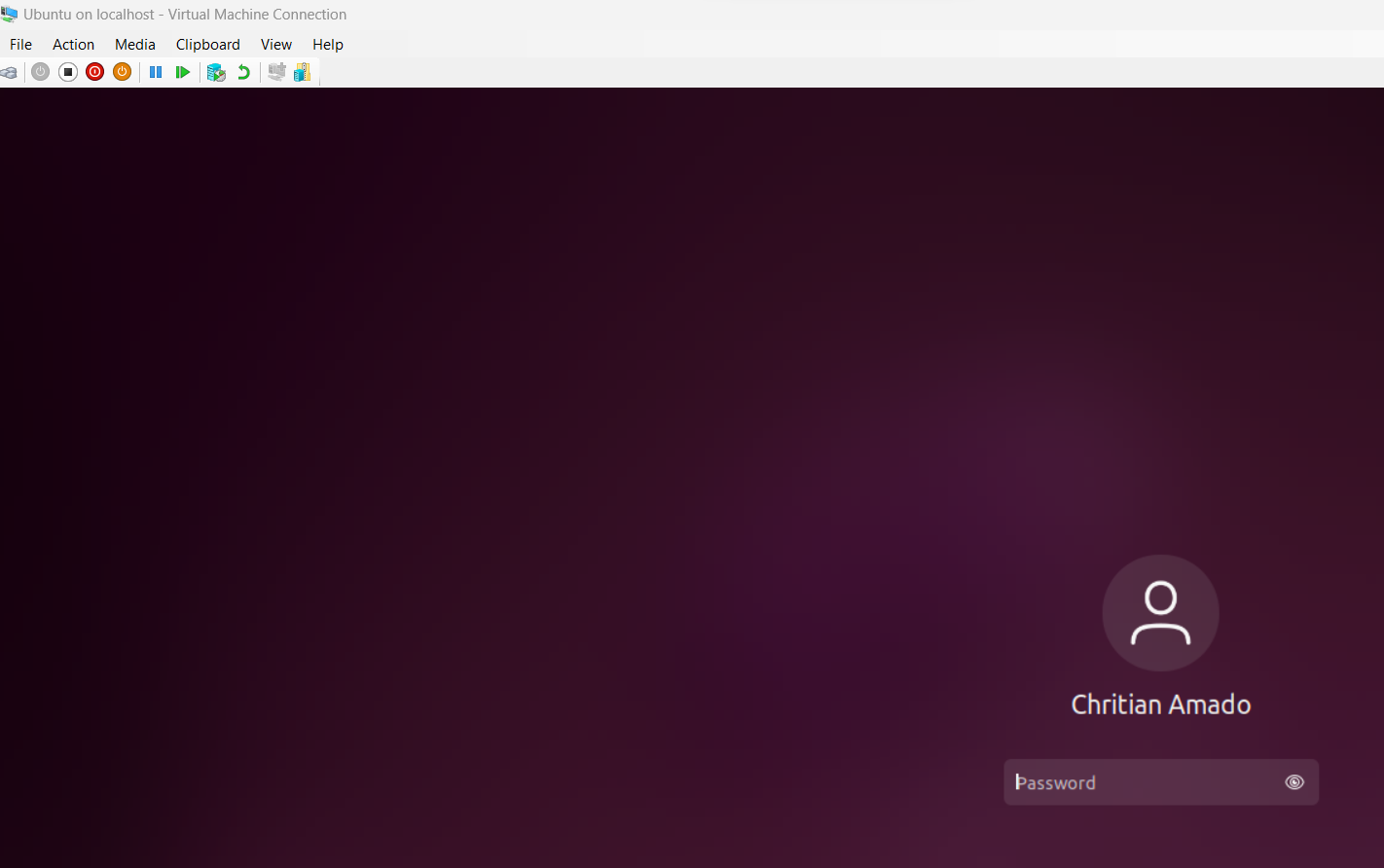
¡Espero resulte útil!